(Tổ Quốc) - Driver cho Windows rất quan trọng, nhưng nếu bạn không thể cài đặt chúng từ đầu như bao lần cài đặt bình thường khác thì phải làm sao?
Driver phần cứng là một trong những yếu tố quan trọng của máy tính Windows. Driver đảm nhận vai trò trung gian vô cùng quan trọng, vì để hệ điều hành có thể nhận các thiết bị từ phần cứng cần phải có driver. Nếu driver không đúng thì hệ điều hành cũng không nhận dạng được các thiết bị từ phần cứng.
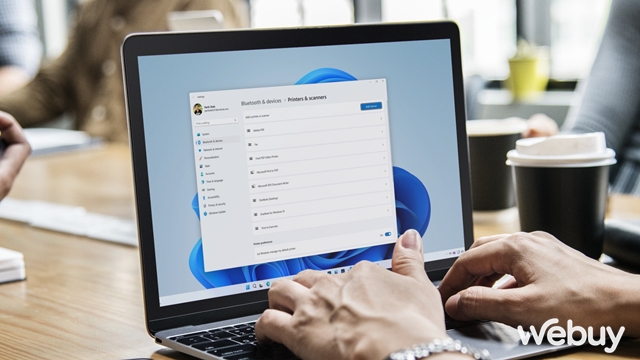
Nhưng đôi khi, bạn có thể không cài đặt được driver trên máy tính của mình, mặc dù trước đây việc cài đặt là rất bình thường. Vấn đề này chủ yếu phát sinh do lỗi ở các tập tin hệ điều hành, nhưng đôi khi, chương trình chống virus cũng có thể là thủ phạm. Trong bài viết này, chúng ta sẽ tìm hiểu xem điều gì ngăn Windows cài đặt driver và cách khắc phục tình trạng này.
Tại sao máy tính Windows không cài đặt được bất kỳ gói driver nào?
Như đã nói ở trên, driver đảm bảo rằng máy tính của bạn có thể giao tiếp và tương tác với phần cứng được cài đặt. Ví dụ: để kết nối và sử dụng bàn phím, cần có driver bàn phím để "lấp đầy khoảng trống" giữa máy tính và bàn phím, sau đó bạn có thể sử dụng được.
Nếu không có driver bàn phím, bàn phím của bạn chỉ là một thiết bị không phản hồi từ các thao tác của bạn. Nhưng có những lúc Windows không tải xuống được bất kỳ driver mới hoặc cập nhật nào.
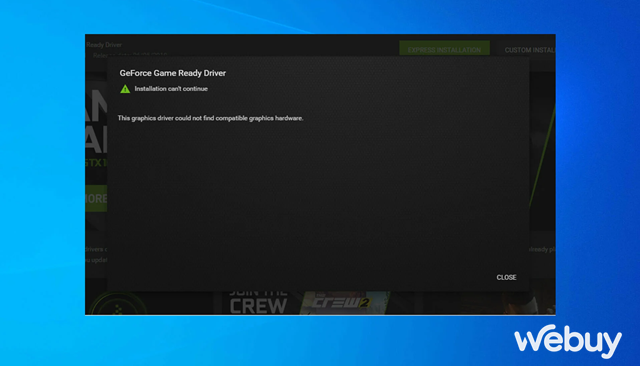
Tình huống này chủ yếu phát sinh khi các tập tin Windows bị lỗi. Tuy nhiên, vẫn có một vài lý do khác đằng sau như:
- Bạn không thể cài đặt driver nếu chúng không tương thích với phiên bản Windows hiện tại trên máy tính của bạn.
- Các phần mềm chống virus của bên thứ ba có thể đã can thiệp vào thiết bị và ngăn thiết bị cài đặt driver.
May mắn là bạn có thể dễ dàng thoát khỏi tình trạng này và tiếp tục tải, cài đặt driver cho máy tính của mình. Dưới đây là một số giải pháp dành cho bạn khi rơi vào trường hợp trên.
1. Khởi động lại máy tính
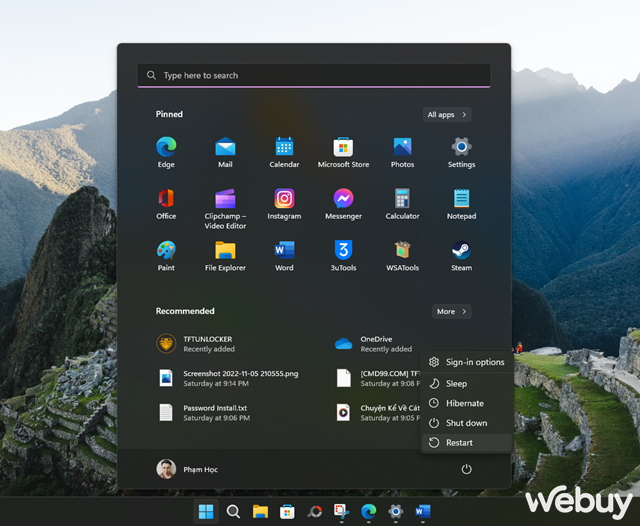
Điều đầu tiên bạn phải làm là khởi động lại máy tính của mình và kiểm tra xem sự cố đã được khắc phục chưa. Nhìn chung thì sự cố có thể xuất hiện do một lỗi tạm thời trong hệ thống Windows. Việc khởi động lại Windows đôi khi lại mang đến kết quả rất tuyệt vời.
2. Sử dung phương pháp khác để tải và cài đặt driver
Có nhiều cách để tải driver trên Windows. Đôi khi, một phương pháp cụ thể nào đó có thể không hoạt động chính xác trên hệ thống của bạn. Trong tình huống này, bạn nên thử đến bất kỳ phương pháp nào mình biết để tải driver.
Chúng ta sẽ sử dụng phương pháp tải driver đơn giản nhất và có sẳn trên Windows, đó chính là sử dụng Device Manager. Nhưng trước khi bắt đầu, bạn hãy xem xét việc cập nhật driver và kiểm tra xem nó có giúp ích không. Đây là cách thực hiện:
Bước 1: Nhấn phải chuột vào nút Start và chọn Device Manager.
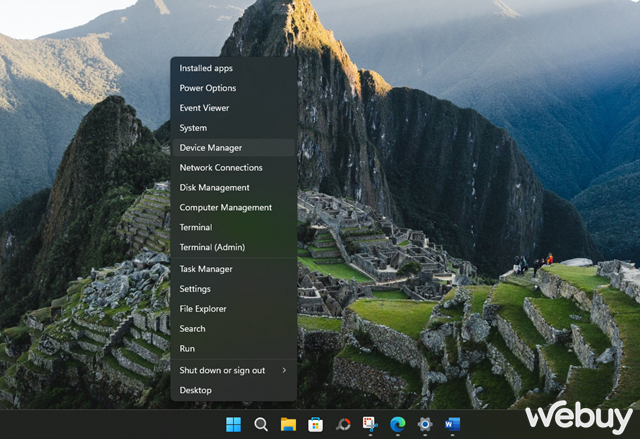
Bước 2: Cửa sổ Device Manager hiện ra, bạn hãy tìm đến thiết bị mà mình muốn cập nhật driver, nhấn phải chuột vào nó và chọn Update driver.
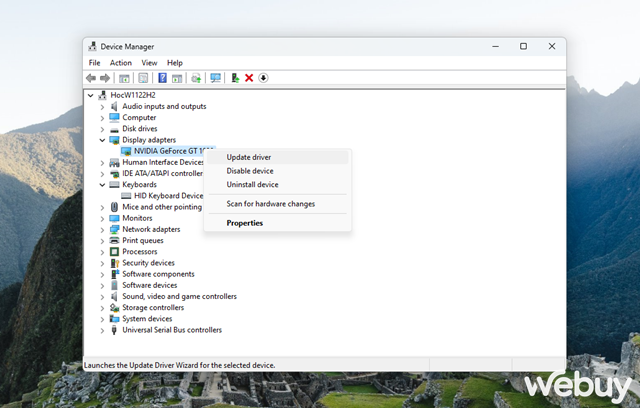
Bước 3: Nhấn vào dòng "Search automatically for drivers" và làm theo các bước hướng dẫn trên màn hình để hoàn tất quá trình.
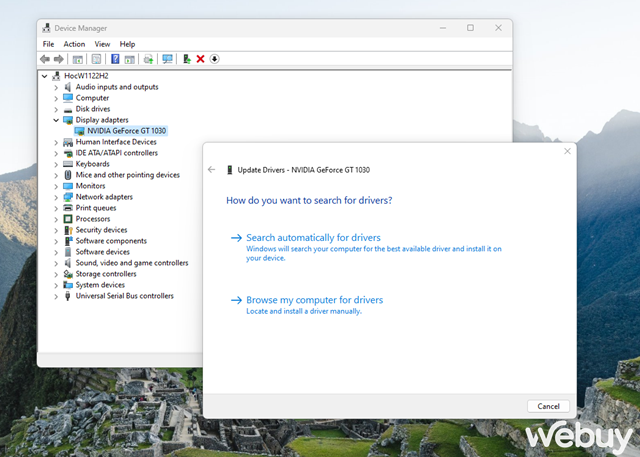
Trường hợp nếu driver của bạn không chính xác, hãy thử giải pháp nhận diện phần cứng tự động của Windows như sau.
Bước 1: Tiếp tục mở Device Manager lên và nhấn phải chuột vào driver phần cứng mà bạn đã cài đặt trước đó, chọn Uninstall device.
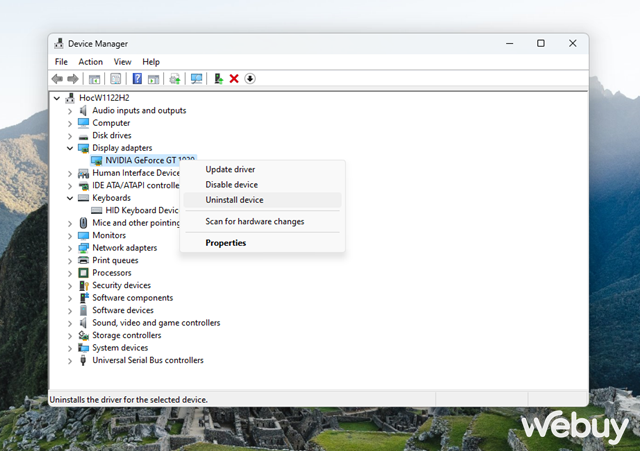
Bước 2: Hoàn tất các bước để tháo gỡ driver đã chọn. Sau khi đã xong, bạn hãy nhấn vào tùy chọn "Action" ở menu và nhấn vào dòng "Scan for hardware changes".
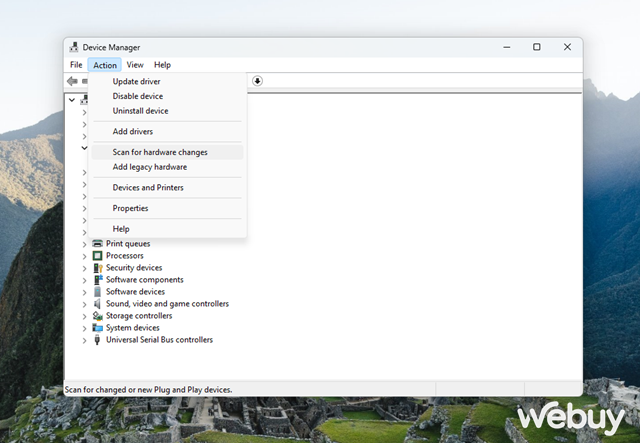
3. Sử dụng công cụ trong bộ Troubleshooter
Tích hợp sẳn trong Windows là bộ công cụ Troubleshooter với nhiều công cụ nhỏ có thể nhanh chóng khắc phục hầu hết các sự cố hệ thống. Vì sự cố này xảy ra với phần cứng của bạn, bạn sẽ phải đến công cụ Hardware and Devices trong bộ Troubleshooter.
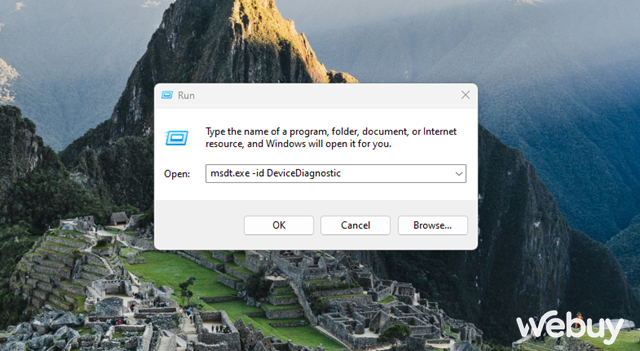
Để khởi chạy công cụ Hardware and Devices trong bộ Troubleshooter, bạn chỉ việc nhập lệnh "msdt.exe -id DeviceDiagnostic" vào hộp thoại RUN và nhấn phím ENTER là xong.
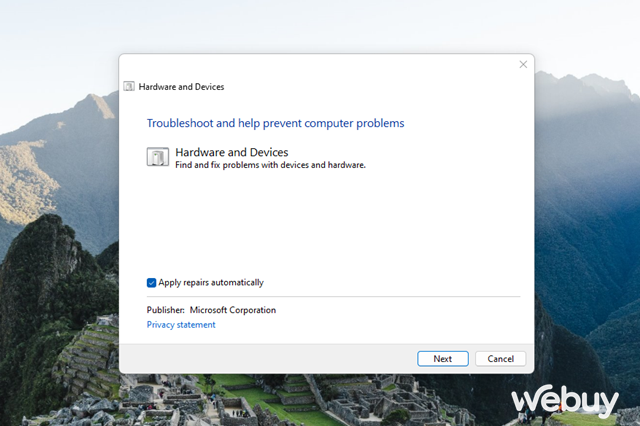
Tiếp theo, bạn hãy làm theo các hướng dẫn trên màn hình để hoàn tất quá trình kiểm tra và khắc phục lỗi.
Lưu ý: Nhớ ấn vào dòng Advanced và đánh dấu vào tùy chọn "Apply repairs automatically".
4. Tạm thời vô hiệu hóa phần mềm chống virus
Đôi khi, một chương trình chống virus hoạt động quá mức có thể là lý do khiến Windows không thể cài đặt trình điều khiển. Giải pháp, trong trường hợp này, là tạm thời vô hiệu hóa nó đi.
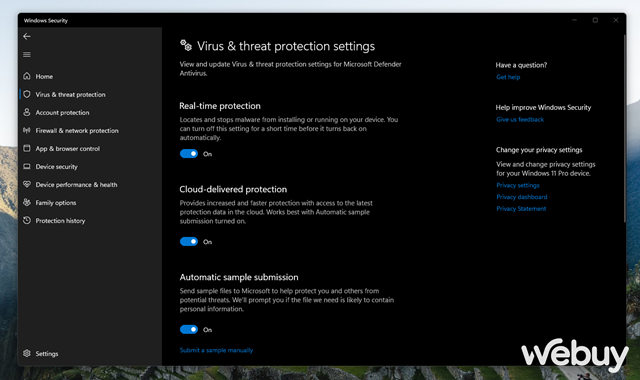
Nếu bạn đang sử dụng phần mềm chống virus của bên thứ ba, bạn có thể vô hiệu hóa nó bằng cách nhấp chuột phải vào biểu tượng của nó trong khay hệ thống và chọn Disable từ menu xuất hiện.
5. Tắt tính năng Driver Signature Enforcement
Thông thường các "drivers" trình điều khiển trên máy tính thường được cài đặt từ Windows Update, các thiết bị gốc, phần mềm được tải về,…phải được sự xác minh bằng chữ ký điện tử của Microsoft. Đó là dấu hiệu bảo mật của nhà sản xuất cũng như mọi thông tin về nó. Nếu Microsoft không chứng nhận trình điều khiển, thiết bị máy tính của bạn sẽ không được chạy trên hệ thống. Đó được gọi là "Driver Signature Enforcement".
Tuy nhiên, trong một số trường hợp bạn cần phải cài đặt driver không chính thức, driver chưa được Signed hoặc driver cũ không có chữ ký số,… bạn sẽ phải tắt tính năng Driver Signature Enforcement. Cách làm như sau.
Bước 1: Mở Settings lên và truy cập vào System > Recovery, sau đó nhấn vào Restart now. Khi đó Windows truy cập vào trang Advanced startup. Bạn hãy nhấn tiếp vào Restart now để Windows khởi động lại và truy cập thẳng vào trang khởi động Advanced Boot Menu. Lúc này, hãy nhấn vào "Troubleshoot".
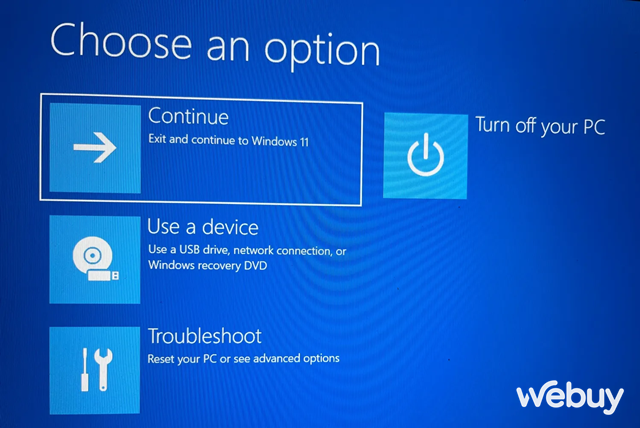
Bước 2: Nhấn chọn "Advanced Options" và chọn tiếp Startup settings.
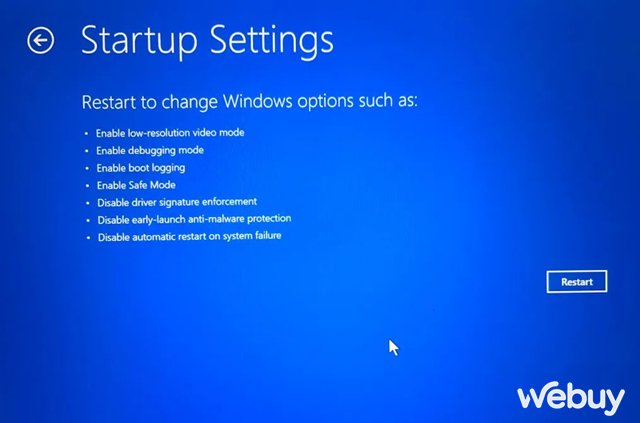
Giờ thì bạn chỉ việc nhấn vào "Restart".
Kết
Nhìn chung thì bạn không thể sử dụng thiết bị đúng cách nếu máy tính của bạn không thể cài đặt driver của nó. May mắn thay, vấn đề này khá là phổ biến và bạn có thể dễ dàng khắc phục nó bằng cách sử dụng các giải pháp ở trên.
Chúc bạn thành công.
NỔI BẬT TRANG CHỦ

Cận cảnh độc quyền Galaxy S25 Edge trực tiếp tại Mỹ: Phiên bản siêu mỏng của Galaxy S25 Ultra
Galaxy S25 Edge đã có màn ra mắt đầy bất ngờ, mặc dù chưa chính thức được bán ra.

Đây là Galaxy S25 Ultra: Galaxy AI tiếng Việt “như con người”, thiết kế mới với viền màn hình siêu mỏng, chip Snapdragon 8 Elite for Galaxy, giá từ 33.9 triệu đồng
